平板屏幕放大了怎么缩小到原来的 ipad屏幕变大如何恢复原样
更新时间:2023-06-23 18:02:00作者:xiaoliu
平板屏幕放大了怎么缩小到原来的,如今平板电脑已经成为许多人日常生活中必不可少的工具之一。然而有时我们会突然发现所处的平板屏幕变得异常巨大,甚至难以操作。对此我们需要知道一些技巧,以帮助我们恢复平板屏幕的正常大小。此外有时候我们也会遇到相反的问题:iPad屏幕变得异常缩小,使用起来也十分不便。那么如何快速地将iPad屏幕恢复到原来的状态?本文将为您讲解相关操作方法,希望能对您有所帮助。
ipad屏幕变大如何恢复原样
方法如下:
1.打开iPad,可以看到屏幕区域被放大了。该怎样恢复屏幕原来的状态呢?
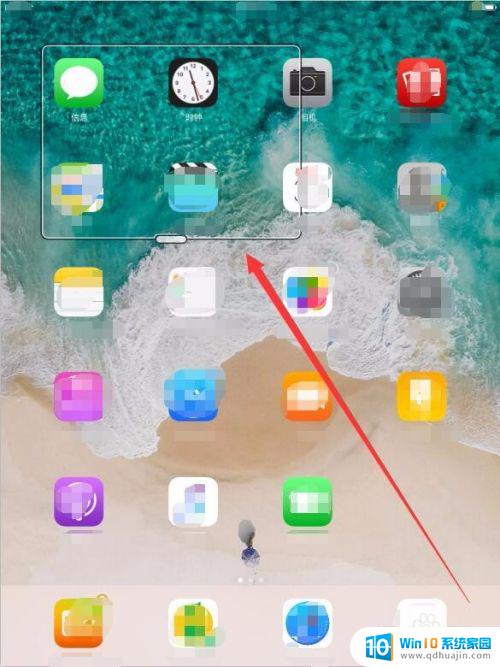
2.在主界面中,选择设置按钮。
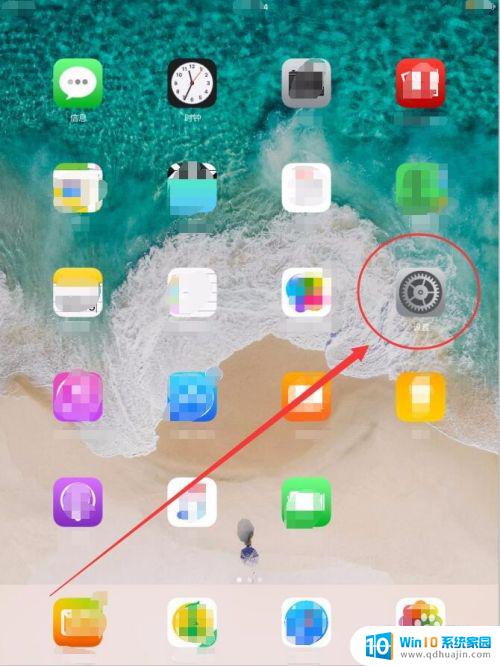
3.设置窗口中,选择通用选项。
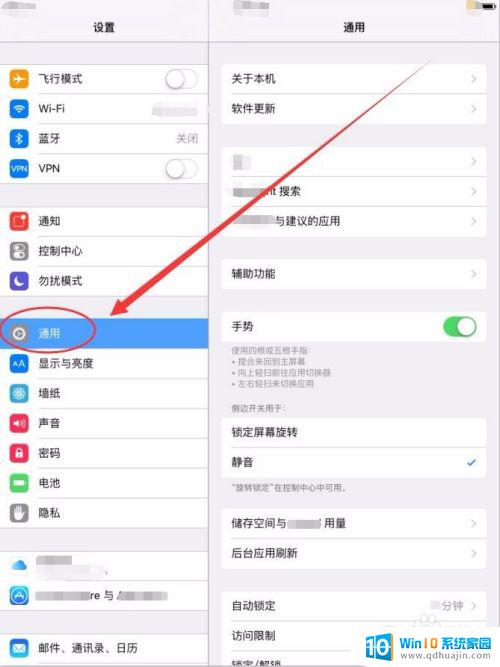
4.通用选项卡中,选择辅助功能选项。
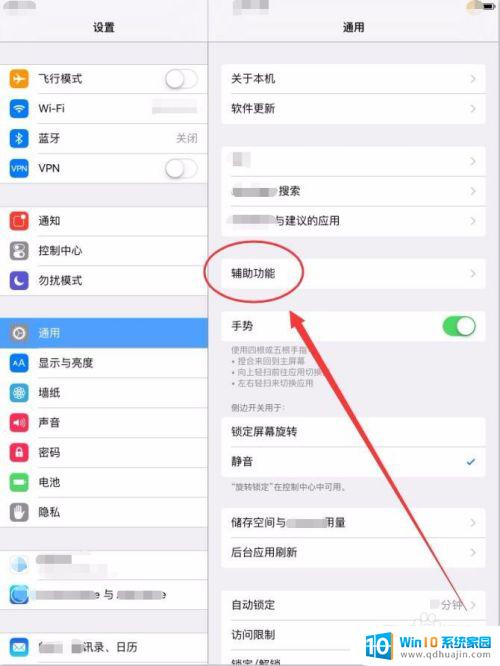
5.辅助功能选项卡中,选择缩放功能。
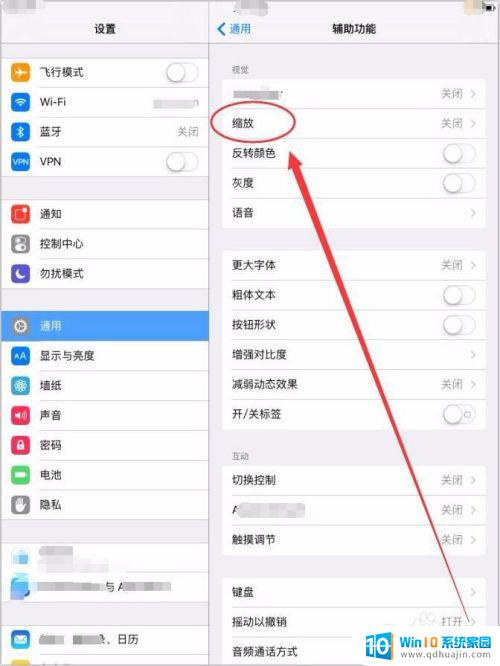
6.可以看到,缩放功能是开启的。
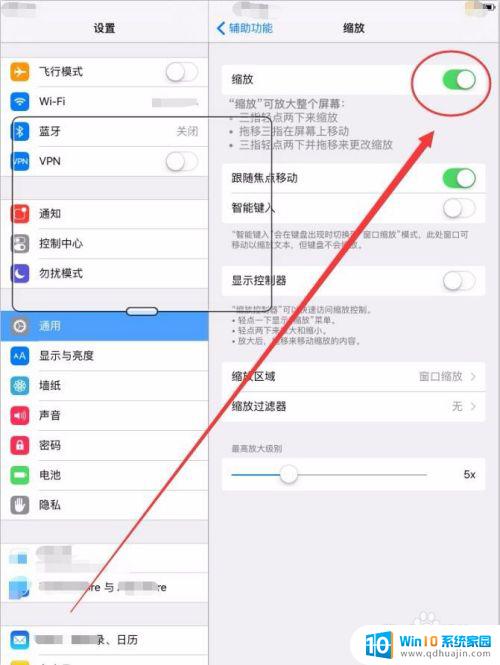
7.选择缩放区域选项,可以更改缩放的方式为全屏幕缩放或窗口缩放。
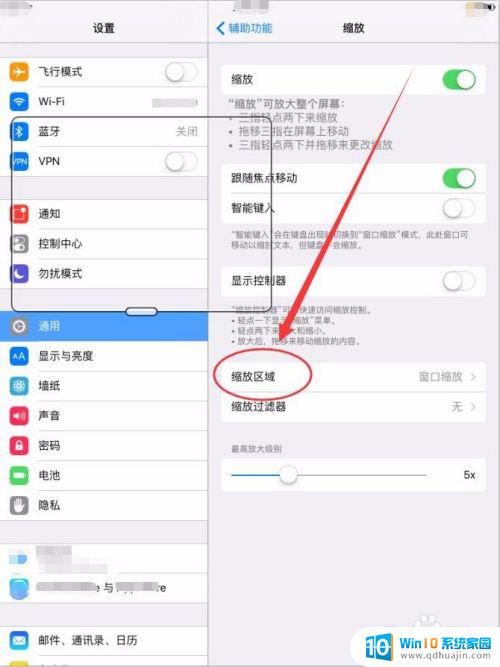
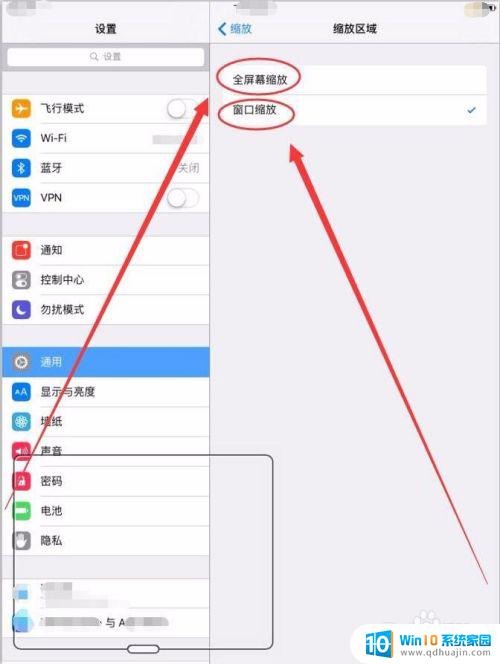
8.点击缩放按钮的开关,将其关闭,就可以让ipad屏幕变大还原了。
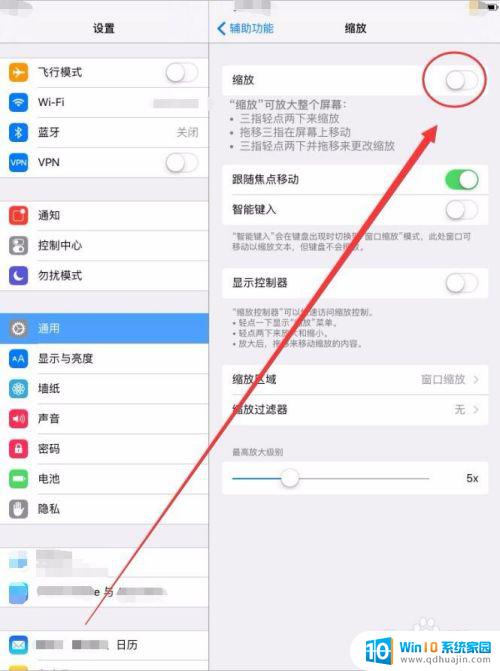
当你遇到平板屏幕放大的问题时,不要惊慌失措。只需要按照以上方法进行操作,就能轻松恢复到原始状态。同时,也要认真学习屏幕缩放技巧,让使用更加便捷。
平板屏幕放大了怎么缩小到原来的 ipad屏幕变大如何恢复原样相关教程
热门推荐
电脑教程推荐
win10系统推荐
- 1 萝卜家园ghost win10 64位家庭版镜像下载v2023.04
- 2 技术员联盟ghost win10 32位旗舰安装版下载v2023.04
- 3 深度技术ghost win10 64位官方免激活版下载v2023.04
- 4 番茄花园ghost win10 32位稳定安全版本下载v2023.04
- 5 戴尔笔记本ghost win10 64位原版精简版下载v2023.04
- 6 深度极速ghost win10 64位永久激活正式版下载v2023.04
- 7 惠普笔记本ghost win10 64位稳定家庭版下载v2023.04
- 8 电脑公司ghost win10 32位稳定原版下载v2023.04
- 9 番茄花园ghost win10 64位官方正式版下载v2023.04
- 10 风林火山ghost win10 64位免费专业版下载v2023.04